- თუ Windows 10 უსაფრთხო რეჟიმის პაროლი არასწორია, ეს პრობლემა წარმოიშვა პაროლის შეცდომით.
- დარწმუნდით, რომ სწორად იყენებთ ჯერ პაროლი.
- სafe რეჟიმის პაროლი არ მუშაობს, მაგრამ ასევე შეგიძლიათ გამოიყენოთ უსაფრთხო რეჟიმი ქსელთან ერთად.
- პაროლი ადვილად ამოიშლება ჩამტვირთავი დისკის გამოყენებით.

- ჩამოტვირთეთ Restoro PC Repair Tool რომელსაც გააჩნია დაპატენტებული ტექნოლოგიები (პატენტი ხელმისაწვდომია) აქ).
- დააჭირეთ დაიწყეთ სკანირება Windows– ის პრობლემების მოსაძებნად, რომლებიც შეიძლება კომპიუტერის პრობლემებს იწვევს.
- დააჭირეთ შეკეთება ყველა თქვენი კომპიუტერის უსაფრთხოებასა და მუშაობაზე გავლენის მოსაგვარებლად
- Restoro გადმოწერილია 0 მკითხველი ამ თვეში.
ვინდოუსი
Უსაფრთხო რეჟიმი ყოველთვის იყო გამოსავალი ყველანაირ პროგრამულ უზრუნველყოფასთან დაკავშირებული საკითხებიდან. აპლიკაციების დეინსტალაცია უსაფრთხო რეჟიმში ბევრად უფრო ადვილია, ვიდრე სტანდარტული სისტემის მდგომარეობაში.გარდა ამისა, როგორც ვინდოუსი 10 ცნობილია მძღოლის საკითხებით, მათ შემოწმების უკეთესი გზა არ არსებობს, ვიდრე უსაფრთხო რეჟიმში. გარდა ამისა, ზოგიერთმა მომხმარებელმა ვერ შეძლო უსაფრთხო რეჟიმში წვდომა პაროლის შეცდომის გამო.
მიუხედავად იმისა, რომ ისინი აკრეფდნენ პაროლი (სწორი, იმედი გვაქვს), მათ სისტემაში შესვლა ვერ შეძლეს.
ჩვენ გთავაზობთ ამ პრობლემის გადაჭრის გზებს ქვემოთ, ასე რომ შეგიძლიათ სცადოთ ისინი და გვითხრათ, თუ არა ისინი ამ პრობლემას.
როგორ შემიძლია დავაფიქსირო Windows 10 არასწორი უსაფრთხო რეჟიმის პაროლი?
- დარწმუნდით, რომ იყენებთ შესაბამის პაროლს
- გამოიყენეთ უსაფრთხო რეჟიმი ქსელთან, თუ იყენებთ Microsoft ანგარიშს
- პაროლის ამოსაღებად გამოიყენეთ Windows 10 ჩამტვირთავი დისკი
- სუფთა ინსტალაცია Windows 10
1. დარწმუნდით, რომ იყენებთ შესაბამის პაროლს

პირველ რიგში, სტანდარტული ხაზგარეშე უსაფრთხო რეჟიმი იმუშავებს მხოლოდ ადგილობრივი ანგარიშისთვის. გაიმეორეთ პროცედურა რამდენჯერმე და გაითვალისწინეთ ყველა ეფექტური ძველი პაროლის გამოყენება.
ზოგიერთმა მომხმარებელმა მოახერხა პრობლემის მოგვარება სხვადასხვა მცდელობის შემდეგ. გარდა ამისა, შეგიძლიათ ნავიგაცია თქვენს გვერდზე Microsoft ანგარიშის პროფილი, გადააყენეთ პაროლი და შემდეგ ისევ სცადეთ.
უმეტესობას გვავიწყდება ჩვენი პაროლები და ეს ძალიან სამწუხაროა. მაგრამ თქვენ არ შეგიძლიათ გამოიყენოთ ერთი და იგივე პაროლი ყველა ანგარიშისთვის ან დაწეროთ ისინი ტექსტურ ფაილში, რადგან ეს მონაცემთა დაუცველობის შემთხვევაში ძალიან დაუცველებს დაგვტოვებს
სწორი გამოსავალი, რომელიც დაგვეხმარება ღამით კარგად დაძინებაში, იმის ცოდნა, რომ ჩვენი პაროლები უსაფრთხოა, პაროლის მენეჯერის პროგრამული უზრუნველყოფის გამოყენებაა.
გამოსავალი, რომელსაც ჩვენ გირჩევთ ქვემოთ, ჰგავს თქვენი პაროლების სარდაფს, მაგრამ მას აქვს ავტომატური დასრულების ფუნქციები სრული მოხერხებულობისთვის.

დაშლაინი
Dashlane ინახავს ყველა თქვენს პაროლს, სწრაფად ავსებს ფორმებს და თქვენს მონაცემებს უსაფრთხოდ, მაგრამ ხელმისაწვდომად ინახავს.
2. გამოიყენეთ უსაფრთხო რეჟიმი ქსელთან, თუ იყენებთ Microsoft ანგარიშს

- დააჭირეთ ღილაკს ცვლა გასაღები და დააჭირეთ Რესტარტი შესვლის ეკრანზე.
- არჩევაპრობლემების მოგვარება.
- აირჩიეთᲓამატებითი პარამეტრებიდა მერეგაშვების პარამეტრები.
- დააჭირეთᲠესტარტი.
- არჩევა უსაფრთხო რეჟიმი ქსელში სიიდან.
უსაფრთხო რეჟიმში ჩართვა ქსელში აუცილებელია თუ იყენებთ Microsoft დომენის ანგარიშს თქვენს ადმინისტრაციულ Windows 10 ანგარიშზე.
სტანდარტული ჩატვირთვა შეიძლება მუშაობდეს ინტერნეტთან კავშირის გარეშე, მაგრამ შეცდომის გამო, ეს არ ეხება უსაფრთხო რეჟიმს.
გაუშვით სისტემის სკანირება პოტენციური შეცდომების აღმოსაჩენად

ჩამოტვირთეთ Restoro
PC სარემონტო ინსტრუმენტი

დააჭირეთ დაიწყეთ სკანირება რომ იპოვოთ ვინდოუსის პრობლემები.

დააჭირეთ შეკეთება ყველა დაპატენტებულ ტექნოლოგიებთან დაკავშირებული პრობლემების გადასაჭრელად.
გაუშვით კომპიუტერის სკანირება Restoro Repair Tool– ით, რომ იპოვოთ უსაფრთხოების პრობლემები და შენელებული შეცდომები. სკანირების დასრულების შემდეგ, შეკეთების პროცესი შეცვლის დაზიანებულ ფაილებს ახალი Windows ფაილითა და კომპონენტებით.
ამის გათვალისწინებით, ჩვენ გირჩევთ კვლავ გადატვირთოთ კომპიუტერი და ამჯერად სცადოთ უსაფრთხო რეჟიმი ქსელებით.
თუ თქვენს Windows 10 PC- ზე ვერ შეხვალთ, ჩვენც გვაქვს შესანიშნავი მეგზური რათა დაგეხმაროთ ამ პრობლემის მოგვარებაში.
3. პაროლის ამოსაღებად გამოიყენეთ Windows 10 ჩამტვირთავი დისკი

- ჩამოტვირთეთ მედიის შექმნის ინსტრუმენტი.
- შეაერთეთ USB სტიკი უსწრაფეს პორტში. მას უნდა ჰქონდეს მინიმუმ 6 გბ თავისუფალი შენახვის ადგილი (გაითვალისწინეთ, რომ პროცედურა წაშლის ყველაფერს USB ფლეშ დრაივიდან, ასე რომ, დროულად აწარმოეთ თქვენი მონაცემების სარეზერვო ასლი).
- აირჩიეთ შექმენით ინსტალაციის მედია (USB ფლეშ დრაივი, DVD ან ISO ფაილი) სხვა კომპიუტერისთვის ვარიანტი და დააჭირეთ შემდეგი.
-
არჩევა Ენა და არქიტექტურა.დააჭირეთ შემდეგი.
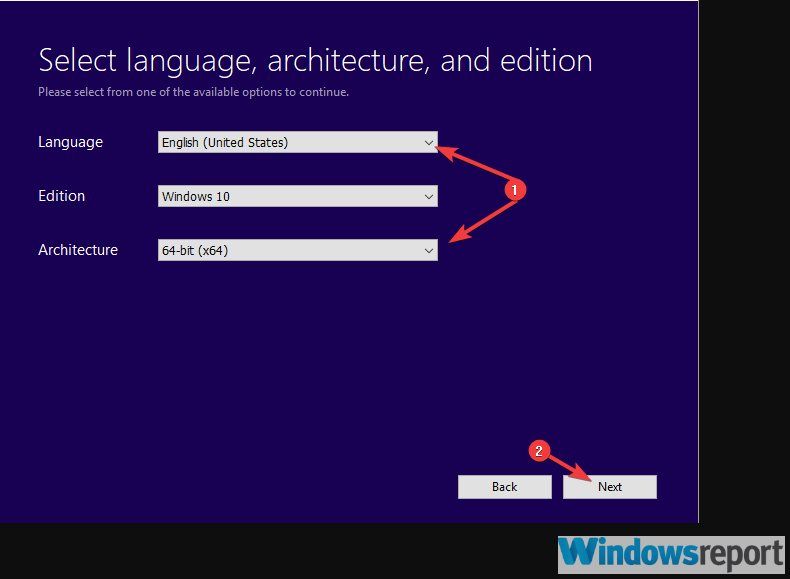
-
Აირჩიე USB ფლეშ დრაივი ვარიანტი.

- დაელოდეთ მანამ, სანამ ინსტრუმენტი არ ჩამოტვირთავს ფაილს და არ დაამონტაჟებს მათ USB– ზე.
- ატვირთეთ ჩამტვირთავი ინსტალაციის დრაივი და აირჩიეთ მარცხენა კუთხის შეკეთება.
- არჩევაპრობლემების მოგვარება.
- Დააკლიკეთ Დამატებითი პარამეტრები შემდეგ კი ბრძანების სტრიქონი.
- ბრძანების სტრიქონში ჩაწერეთ შემდეგი ბრძანება და დააჭირეთ Enter- ს.
- C: (დრაივის წერილი, სადაც თქვენი სისტემაა დაინსტალირებული)
-
bcdedit / deletevalue {default} safebootანbcdedit / deletevalue safeboot
- გამოდით ბრძანების ზოლიდან და გადატვირთეთ კომპიუტერი.
ეს შეცვლა აღმოჩნდა პრობლემის საბოლოო გადაწყვეტა. ამისათვის თქვენ უნდა შეიძინოთ ჩამტვირთავი ინსტალაციის მედია მედიის შექმნის ინსტრუმენტი.
მას შემდეგ რაც მიიღებთ Windows 10-ის ინსტალაციას USB ფლეშ დისკზე, პროცედურა მარტივია.
ჩვენ დაგვჭირდება წვდომა ბრძანების სტრიქონზე და რამდენიმე ბრძანების სტრიქონით, თქვენ შეძლებთ უსაფრთხო რეჟიმში ჩატვირთვას პაროლთან დაკავშირებული პრობლემების გარეშე.
თუ ამ ნაბიჯის გადადგმა ძალიან რთულია, ჩვენთან გვაქვს სრული სახელმძღვანელო როგორ შევქმნათ Windows 10 ჩამტვირთავი დისკი.
4. სუფთა ინსტალაცია Windows 10
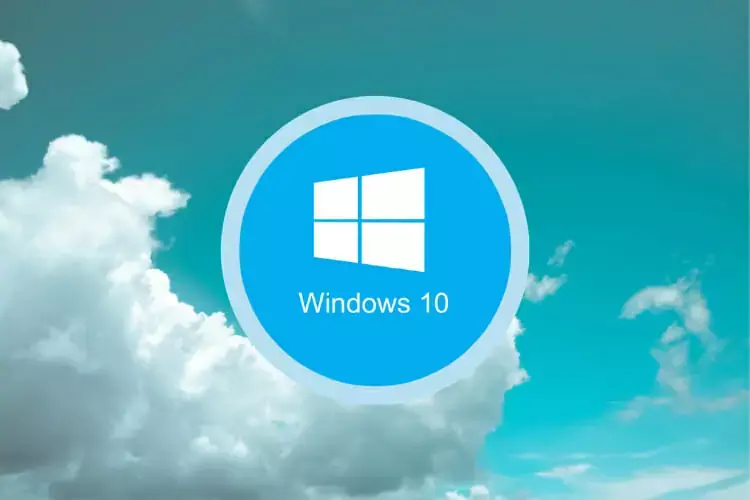
დაბოლოს, თუ Windows 10 – ის ჩატვირთვა სტანდარტული მეთოდით არ შეგიძლიათ და უსაფრთხო რეჟიმის პაროლი კვლავ აღარ არის, ჩვენ გირჩევთ, დააინსტალიროთ თქვენი სისტემა.
ეს, რა თქმა უნდა, გამოიწვევს მონაცემების დაკარგვას, ვიმედოვნებთ, რომ სარეზერვო ასლის გაკეთება გააკეთეთ ყველაფერზე, სანამ არასასურველი მოვლენა მოხდებოდა.
Windows 10-ის დაყენება საკმაოდ მარტივი ამოცანაა, განსაკუთრებით ჩამტვირთავი დრაივის საშუალებით, რომელიც თქვენ შექმენით წინა ნაბიჯისთვის.
შეგიძლიათ გაიგოთ ყველა დეტალი სასარგებლო სტატია სიღრმისეული ახსნით, თუ როგორ უნდა დააყენოთ Windows 10.
Ის არის! ვიმედოვნებთ, რომ Windows 10-ის უსაფრთხო რეჟიმში არასწორი პაროლის მოგვარება მოახერხეთ. ნუ დაგვავიწყდებით, გვითხარით, დაგეხმარათ თუ არა ეს ქვემოთ მოცემულ კომენტარებში.
 კიდევ გაქვთ პრობლემები?შეასწორეთ ისინი ამ ინსტრუმენტის საშუალებით:
კიდევ გაქვთ პრობლემები?შეასწორეთ ისინი ამ ინსტრუმენტის საშუალებით:
- ჩამოტვირთეთ ეს PC სარემონტო ინსტრუმენტი TrustPilot.com– ზე შესანიშნავია (ჩამოტვირთვა იწყება ამ გვერდზე).
- დააჭირეთ დაიწყეთ სკანირება Windows– ის პრობლემების მოსაძებნად, რომლებიც შეიძლება კომპიუტერის პრობლემებს იწვევს.
- დააჭირეთ შეკეთება ყველა დაპატენტებულ ტექნოლოგიებთან დაკავშირებული პრობლემების გადასაჭრელად (ექსკლუზიური ფასდაკლება ჩვენი მკითხველისთვის).
Restoro გადმოწერილია 0 მკითხველი ამ თვეში.
ხშირად დასმული შეკითხვები
დიახ, თქვენ გჭირდებათ პაროლი უსაფრთხო რეჟიმში შესასვლელად. თუ პაროლი არ მიიღება, იხილეთ სახელმძღვანელო შეასწორეთ უსაფრთხო რეჟიმის პაროლის პრობლემა.
ჯერ პაროლის შეცვლა მოგიწევთ. აქ არის სია პაროლის აღდგენის საუკეთესო პროგრამა.
კომპიუტერის გადატვირთვისას საჭიროა გეჭიროთ Shift ღილაკი. ჩვენ გვაქვს შესანიშნავი სახელმძღვანელო იმის შესახებ, თუ რა უნდა გააკეთოთ არ შეიძლება ჩატვირთვა უსაფრთხო რეჟიმში.


